„Dokumenty“ je pravděpodobně složka obsahující nejcitlivější dokumenty, které máte v počítači. Může obsahovat například pracovní nebo osobní dokumenty, bankovní údaje a databáze hesel. Proto je dobré omezit aplikacím přístup k vašim dokumentům, pokud to nepotřebují. Aplikace Nastavení nabízí ovládání soukromí, které lze použít k blokování přístupu aplikací z Windows Store k vašim Dokumentům. Tato příručka vás provede procesem blokování přístupu aplikací k vašim Dokumentům.
Ovládací prvky ochrany soukromí jsou uvedeny v části „Dokumenty“ v části Ochrana osobních údajů v aplikaci Nastavení. Chcete-li stránku otevřít přímo, stiskněte klávesu Windows, zadejte „Nastavení soukromí knihovny dokumentů“ a stiskněte klávesu Enter.
Na stránce ochrany osobních údajů Dokumenty jsou tři nastavení. Nejvyšší možnost „Povolit přístup ke knihovnám dokumentů na tomto zařízení“ se používá k zablokování přístupu všech aplikací ke složce dokumentů a ovlivní všechny uživatele v zařízení. Změna tohoto nastavení může vyžadovat oprávnění správce. Pokud se zobrazí výzva Řízení přístupu uživatelů (UAC), klikněte na „Ano“ a použijte změnu.
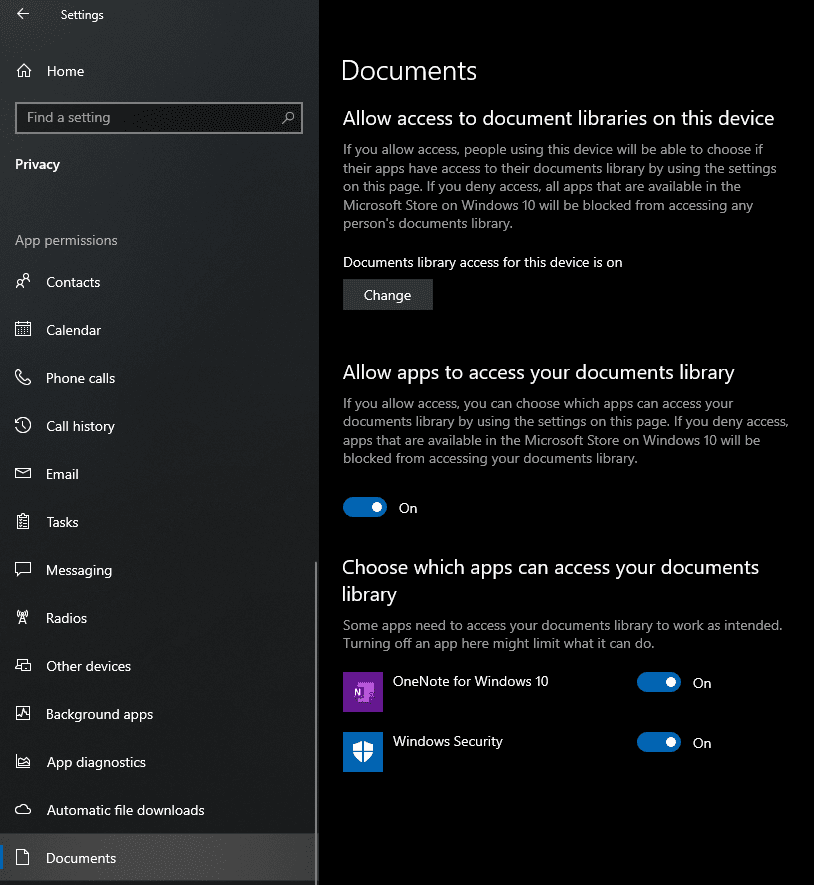
Druhé nastavení „Povolit aplikacím přístup k vaší knihovně dokumentů“ se také používá k zablokování přístupu všech aplikací k vašim Dokumentům. Toto nastavení však ovlivní pouze aktuálního uživatele a ke změně nevyžaduje oprávnění správce.
Poslední skupina nastavení „Vyberte, které aplikace mají přístup k vaší knihovně dokumentů“ je seznam všech nainstalovaných aplikací, které požádaly o oprávnění pro přístup k vaší složce dokumentů. Pomocí těchto nastavení můžete řídit, které aplikace mohou přistupovat k vašim dokumentům pro každou aplikaci.
Chcete-li změnit kterékoli z nastavení, stačí kliknout na příslušný posuvník. U první možnosti, která se týká všech uživatelů na zařízení, budete muset kliknout na „Změnit“, aby se otevřelo malé vyskakovací okno, které obsahuje posuvník.

Tip: Tato nastavení platí pouze pro aplikace nainstalované prostřednictvím obchodu Microsoft Store. Software třetích stran nainstalovaný z internetu nelze tímto způsobem spravovat.